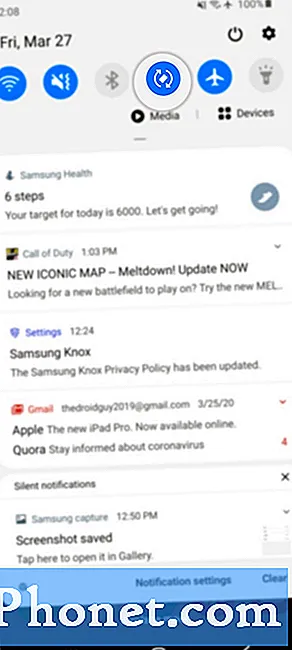Contenido
¿Tiene problemas de carga inalámbrica con su Galaxy Note9? Aprenda cómo lidiar con eso a continuación.
La carga inalámbrica del Galaxy Note9 dejó de funcionar
No muchos usuarios de Galaxy usan mucho la carga inalámbrica, pero si usted es el que la encuentra indispensable, debería considerar buscar soluciones si su dispositivo no se carga de forma inalámbrica. A continuación se muestran los pasos de solución de problemas que puede seguir en esta situación.
Reinicio forzado
Para comprobar si el problema se debe a un error temporal, puede intentar simular los efectos de un "tirón de la batería". Esta solución suele ser eficaz para corregir errores menores que se desarrollaron después de dejar que un dispositivo se ejecute durante algún tiempo. Si aún no lo ha probado, siga los pasos a continuación sobre cómo hacerlo:
- Mantenga presionados los botones de Encendido + Bajar volumen durante aproximadamente 10 segundos o hasta que se apague el dispositivo. Espere varios segundos para que aparezca la pantalla del modo de arranque de mantenimiento.
- En la pantalla Modo de inicio de mantenimiento, seleccione Inicio normal. Puede usar los botones de volumen para recorrer las opciones disponibles y el botón inferior izquierdo (debajo de los botones de volumen) para seleccionar. Espere hasta 90 segundos para que se complete el reinicio.
Verifique que los accesorios de carga estén funcionando
Si no sucede nada después de reiniciar el dispositivo, el siguiente paso es asegurarse de que no sea un problema de accesorios. Puede hacerlo utilizando otro cargador inalámbrico que funcione. Si es posible, use un cargador oficial de Samsung o uno de terceros que esté certificado por Samsung para un Note9. No todos los cargadores inalámbricos son compatibles con su Note9. Si no puede comprar un cargador inalámbrico nuevo o encontrar uno para usar, intente visitar su tienda minorista local o tienda Samsung. Una vez allí, intente ver si puede "tomar prestado" su base de carga inalámbrica. Si su Note9 se carga bien, eso significa que tiene un problema con los accesorios. De lo contrario, continúe con el resto de la solución de problemas a continuación.
Limpiar partición de caché
Android usa un conjunto de archivos temporales llamados caché para cargar aplicaciones rápidamente. En algunas situaciones, este caché puede quedar desactualizado, dañado o con errores. Para asegurarse de que no haya ningún problema con la caché del sistema, puede intentar borrar la partición de la caché. Esto borrará el caché del sistema actual para obligar al dispositivo a crear uno nuevo. Así es como se hace:
- Apague el dispositivo.
- Mantenga presionada la tecla Subir volumen y la tecla Bixby, luego presione y mantenga presionada la tecla Encendido.
- Cuando aparezca el logotipo verde de Android, suelte todas las teclas ("Instalando actualización del sistema" se mostrará durante unos 30 a 60 segundos antes de mostrar las opciones del menú de recuperación del sistema Android).
- Presione la tecla para bajar el volumen varias veces para resaltar "borrar partición de caché".
- Presione el botón de encendido para seleccionar.
- Presione la tecla para bajar el volumen hasta que se resalte "sí" y presione el botón de encendido.
- Cuando se completa la limpieza de la partición de la caché, se resalta "Reiniciar el sistema ahora".
- Presione la tecla de encendido para reiniciar el dispositivo.
Instalar actualizaciones
Algunos problemas de Android solo se pueden solucionar reescribiendo los códigos asociados con ellos. Para asegurarse de reducir la posibilidad de que se desarrollen problemas o para solucionar problemas conocidos, desea instalar actualizaciones del sistema a medida que estén disponibles.
Compruebe si hay una aplicación incorrecta
Algunas aplicaciones pueden volverse problemáticas y provocar errores. Para comprobar si ha instalado una aplicación con errores, puede reiniciar su Note9 en modo seguro y observar. Estos son los pasos para ejecutar su dispositivo en modo seguro:
- Apague el dispositivo.
- Mantenga presionada la tecla Encendido más allá de la pantalla del nombre del modelo.
- Cuando aparezca "SAMSUNG" en la pantalla, suelte la tecla de encendido.
- Inmediatamente después de soltar la tecla de encendido, mantenga presionada la tecla para bajar el volumen.
- Continúe presionando la tecla para bajar el volumen hasta que el dispositivo termine de reiniciarse.
- El modo seguro se mostrará en la esquina inferior izquierda de la pantalla.
- Suelta la tecla para bajar el volumen cuando veas Modo seguro.
Mientras está en modo seguro, todas las aplicaciones descargadas o de terceros están suspendidas. No podrá usarlos porque no se pueden ejecutar. Entonces, si su Galaxy Note9 se carga bien con su base de carga, eso significa que una de las aplicaciones es la culpable. Para identificar cuál de sus aplicaciones está causando el problema, debe reiniciar el teléfono en modo seguro y seguir estos pasos:
- Arranque en modo seguro.
- Verifique el problema.
- Una vez que haya confirmado que la culpa es de una aplicación de terceros, puede comenzar a desinstalar aplicaciones individualmente. Le sugerimos que comience con los más recientes que agregó.
- Después de desinstalar una aplicación, reinicie el teléfono al modo normal y verifique el problema.
- Si su Note9 sigue teniendo problemas, repita los pasos del 1 al 4.
Restablecer las preferencias de la aplicación
El restablecimiento de las preferencias de la aplicación a menudo se pasa por alto en muchos artículos de solución de problemas de Android, pero cuando se trata de un problema como el suyo, puede ayudar mucho. Es posible que una o algunas de tus aplicaciones predeterminadas no estén configuradas correctamente, lo que provoca que se produzca este error. Como no hay forma de saber si esta suposición es cierta, lo que debe hacer es simplemente asegurarse de que todas las aplicaciones predeterminadas estén activadas. A continuación, le indicamos cómo hacerlo:
- Abra la aplicación Configuración.
- Toque Aplicaciones.
- Toque Más configuraciones en la parte superior derecha (icono de tres puntos).
- Seleccione Restablecer preferencias de la aplicación.
- Reinicie su Note9 y verifique el problema.
Restablecer todos los ajustes
Este procedimiento es independiente del anterior, ya que cubre todas las configuraciones de su dispositivo Android y no solo las aplicaciones. Para hacer esto, siga los pasos a continuación:
- Desde la pantalla de inicio, deslice hacia arriba en un lugar vacío para abrir la bandeja de aplicaciones.
- Presiona Administración general> Restablecer configuración.
- Toque Restablecer configuración.
- Si ha configurado un PIN, ingréselo.
- Toque Restablecer configuración. Una vez completado, aparecerá una ventana de confirmación.
Calibrar la batería
A veces, Android puede perder la pista de los niveles reales de batería. Si esto sucede, el dispositivo puede apagarse prematuramente o puede tener algunos problemas de carga. Para recalibrar el sistema operativo para que obtenga lecturas precisas del nivel de la batería, haga lo siguiente:
- Vacíe la batería por completo. Esto significa usar su dispositivo hasta que se apague por sí solo y el nivel de la batería sea 0%.
- Cargue el teléfono hasta que alcance el 100%. Asegúrese de utilizar el equipo de carga original para su dispositivo y deje que se cargue por completo. No desenchufe su dispositivo durante al menos dos horas más y tampoco lo use mientras se carga.
- Una vez transcurrido el tiempo, desconecte su dispositivo.
- Reinicie el dispositivo.
- Use su teléfono hasta que se quede completamente sin energía nuevamente.
- Repita los pasos del 1 al 5.
Restablecimiento de fábrica
Limpiar la información del software de su teléfono y restaurar todas las configuraciones a sus valores predeterminados es una solución de problemas importante en esta situación. Si la causa del problema está relacionada con el software, lo más probable es que el restablecimiento de fábrica ayude. Asegúrese de hacer una copia de seguridad de los datos de su teléfono antes de hacer el restablecimiento.
Para restablecer de fábrica su Note9:
- Apague el dispositivo.
- Mantenga presionada la tecla Subir volumen y la tecla Bixby, luego presione y mantenga presionada la tecla Encendido.
- Cuando aparezca el logotipo verde de Android, suelte todas las teclas ("Instalando actualización del sistema" se mostrará durante unos 30 a 60 segundos antes de mostrar las opciones del menú de recuperación del sistema Android).
- Presiona la tecla para bajar el volumen varias veces para resaltar "borrar datos / restablecimiento de fábrica".
- Presione el botón de encendido para seleccionar.
- Presiona la tecla para bajar el volumen hasta que se resalte "Sí - eliminar todos los datos del usuario".
- Presione el botón de Encendido para seleccionar e iniciar el reinicio maestro.
- Cuando se completa el reinicio maestro, se resalta "Reiniciar el sistema ahora".
- Presione la tecla de encendido para reiniciar el dispositivo.
- Deje que el teléfono funcione durante 24 horas sin agregar ninguna aplicación.
Comuníquese con Samsung
Si nada cambia después de hacer todo, el mal hardware debe ser el culpable. Puede haber un problema con el sistema de administración de energía del teléfono o con la placa base en general. Se necesita una revisión física minuciosa para identificar el problema. Asegúrese de dejar que Samsung haga la reparación para asegurarse de tener una solución garantizada.
Solución alternativa: cargar por cable
Mientras tanto, continúe usando la carga por cable para recargar la batería. O incluso puede simplemente ignorar la capacidad inalámbrica no funcional de su dispositivo. Esto no es ideal si confía en la carga inalámbrica la mayor parte del tiempo. Pero si eres del tipo que está bien con la carga por cable, ignorarla es una opción menos ideal. Sin embargo, si desea una solución permanente, debe dejar que Samsung repare o reemplace el teléfono por usted.